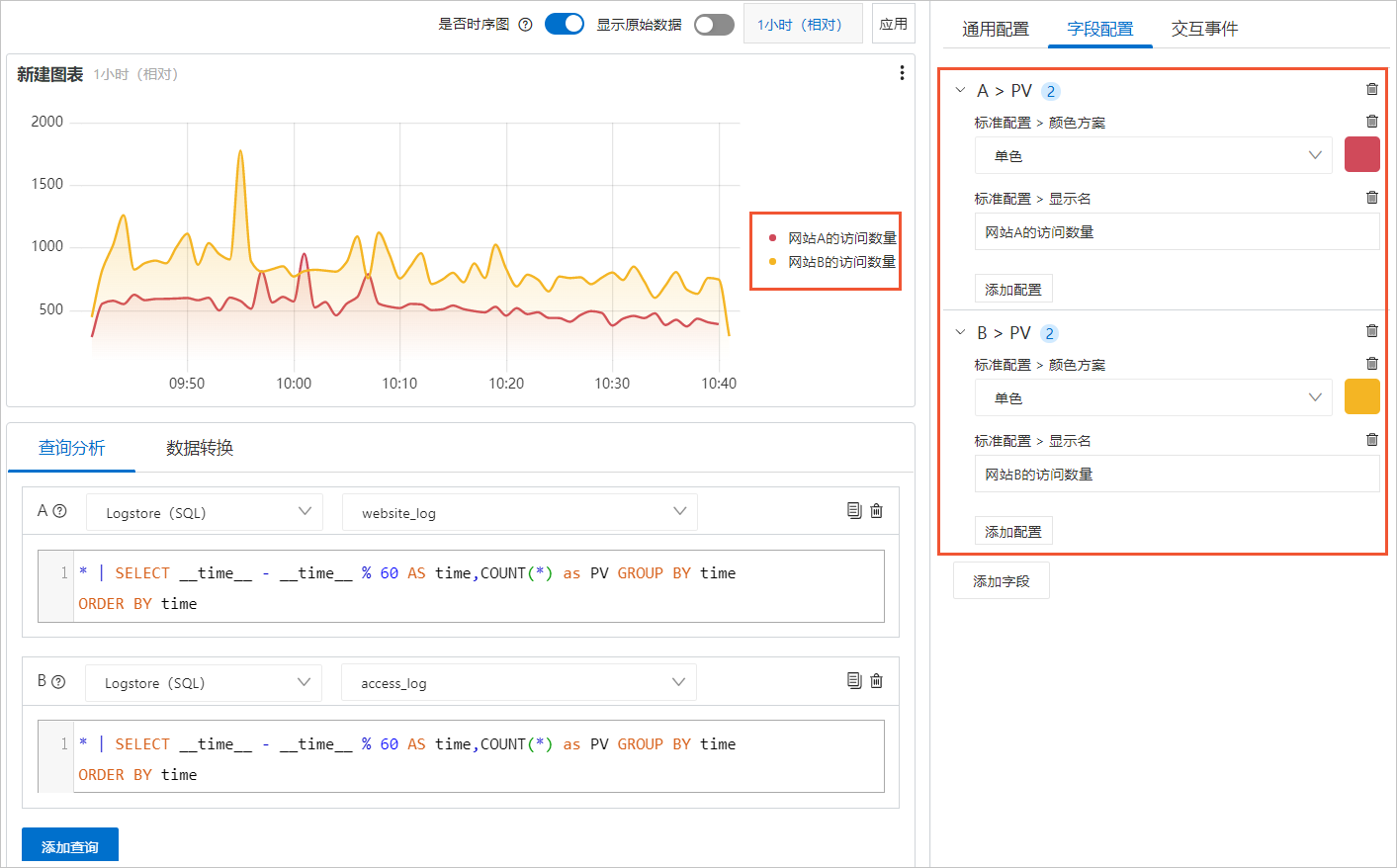统计图表支持对图表进行全局配置,也支持对单个查询分析结果或单个查询分析结果中的单列数据进行个性化设置。
通用配置
通用配置用于对统计图表进行全局配置,即您在通用配置中设置的图表属性,将对整个统计图表生效。
通用配置包括统计图表的基本配置、标准配置以及不同统计图表的不同属性配置。更多信息,请参见如下文档。
通用配置用于对图表进行全局配置。
基本配置
参数
说明
标题
设置图表的标题。
显示标题
打开显示标题开关后,将在图表中显示标题。
显示边框
打开显示边框开关后,将在图表中显示边框。
显示背景
打开显示背景开关后,将在图表中显示背景颜色。
显示时间
打开显示时间开关后,将在图表中显示查询时间。
固定时间
打开固定时间开关后,将固定查询分析的时间,不受仪表盘全局时间的影响。
标准配置
参数
说明
格式化
设置数字的显示格式。
单位
设置数字的单位。
小数点后位数
设置数字的小数点后的位数。
显示名
设置显示字段的名称。
设置了显示名后,该图表中显示字段的名称都将变更为该值。如果您要修改某个名称,可以使用字段配置。
颜色方案
选择图表的颜色方案。
内置:使用内置颜色。
单色:选择一个颜色。
阈值:通过阈值的配置显示颜色。
阈值
参数
说明
阈值模式
设置阈值的显示方式。
阈值
设置数据的阈值。
如果设置颜色方案为阈值且在此处设置了阈值,则系统将以对应的阈值颜色展示图表。
值映射
参数
说明
值映射
您可以使用单词或图标替换图表中的值。
例如设置值为200,映射类型为文本,映射值为成功。则图表中的200将被替换为成功。
变量替换
参数
说明
变量替换
变量替换相当于为单个统计图表添加变量类型的过滤器。您在通用配置中设置了变量替换后,日志服务将在当前统计图表的左上边添加一个过滤器。您可以在过滤器中选择对应的值,日志服务会自动将查询和分析语句中的变量替换为您所选择的变量值,执行一次查询和分析操作。配置示例,请参见示例2:设置变量替换。
文档链接
参数
说明
添加文档链接
支持自定义设置文档链接或描述信息。设置后,相关信息将被展示在图表的右上角
字段配置
字段配置用于对单个查询分析结果或单个查询分析结果中的单列数据进行个性化的可视化设置,即您在字段配置中设置的图表属性,只对您所选择的目标查询分析结果所涉及的图形、目标查询分析结果中的单列数据所涉及的图形生效。
不同统计图表的字段配置说明及示例,请参见如下文档。
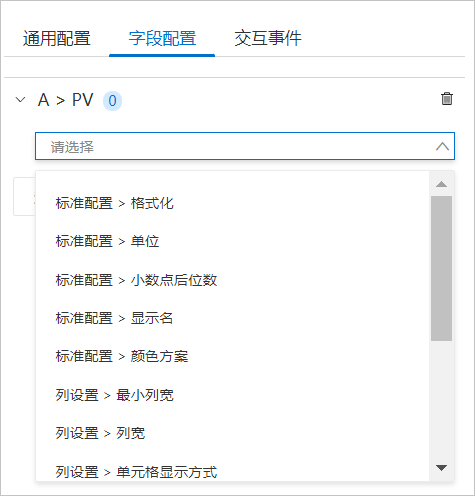
通用配置和字段配置的区别
字段配置和通用配置的配置项基本相同,但适用的对象不同。通用配置针对整个统计图表,字段配置针对单个查询分析结果或单个查询分析结果中的单列数据。
例如在一个线图中展示当前1小时内两个网站的访问数量,并通过颜色和图例进行区分。如果在通用配置中设置显示名和颜色方案,则两条线段的颜色和图例名都相同,无法满足需求。此时您可以通过字段配置,分别针对两个查询分析的结果进行个性化的可视化设置。
通用配置
设置颜色方案为单色,显示名为访问数量后,两条线的颜色和图例名相同。
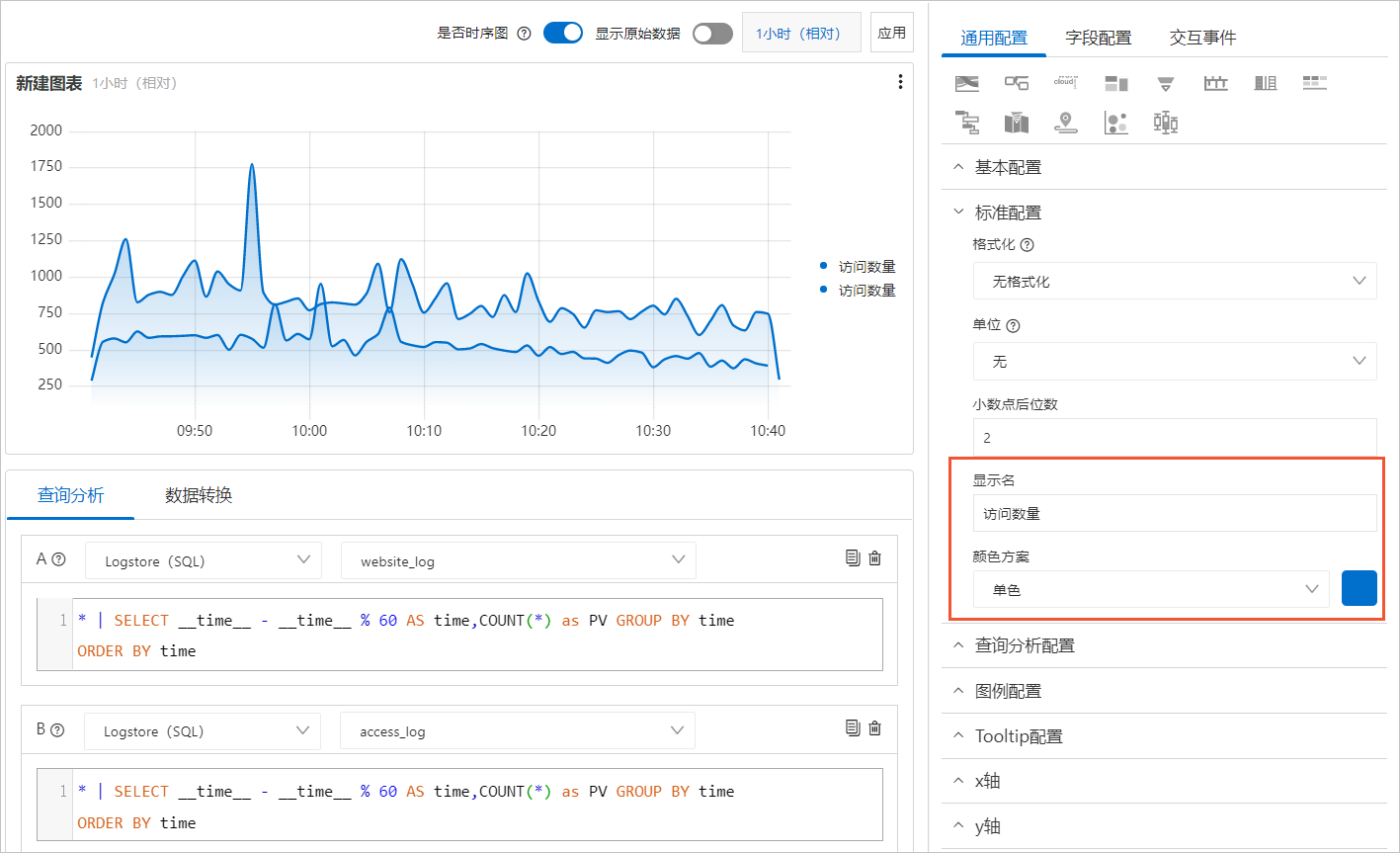
字段配置
A > pv中的配置针对查询分析A结果中的PV列数据相关的线段。将该线段设置为红色,图例名为网站A的访问数量。
B > pv中的配置针对查询分析B结果中的PV列数据相关的线段。将该线段设置为黄色,图例名为网站B的访问数量。